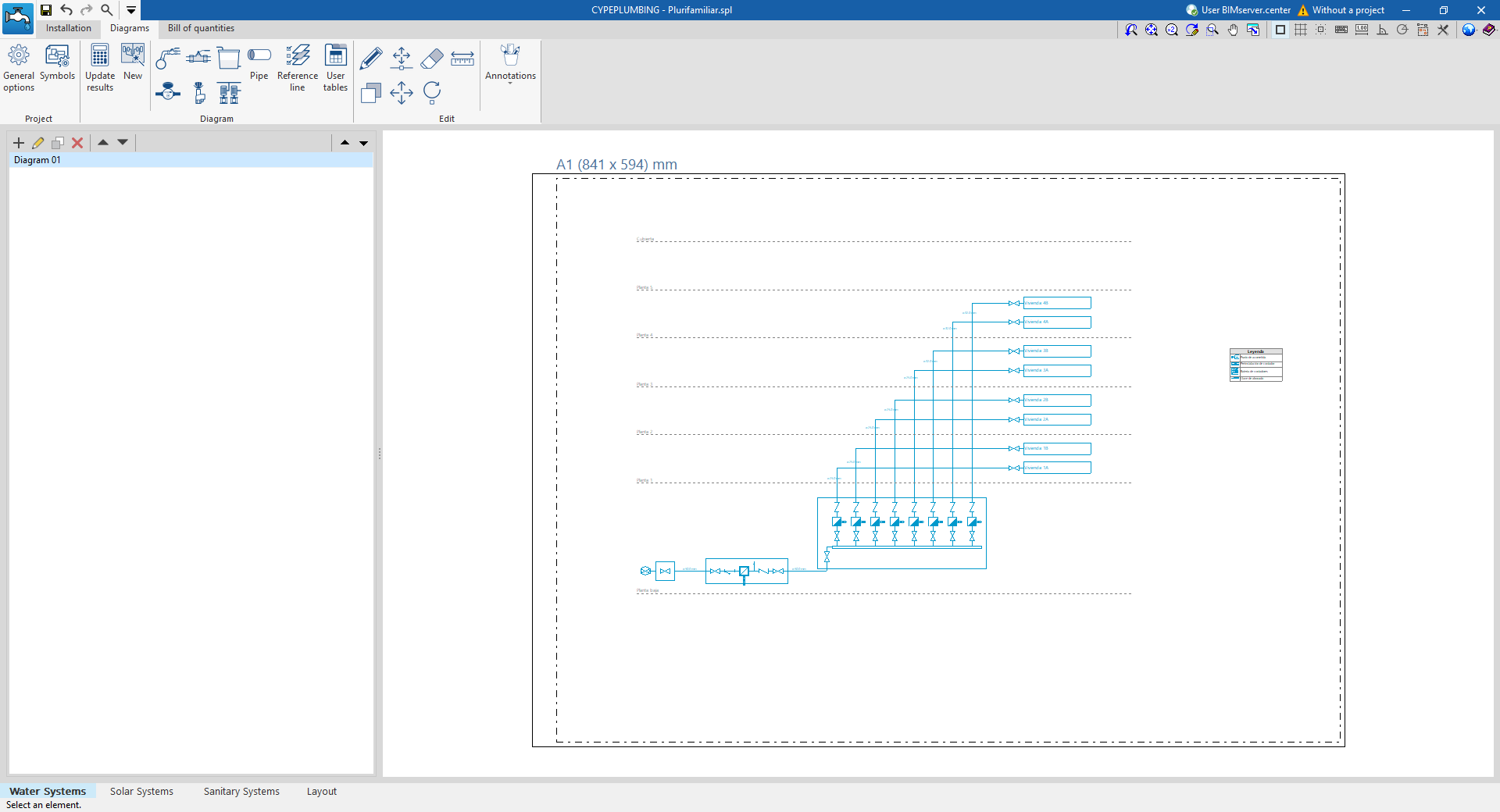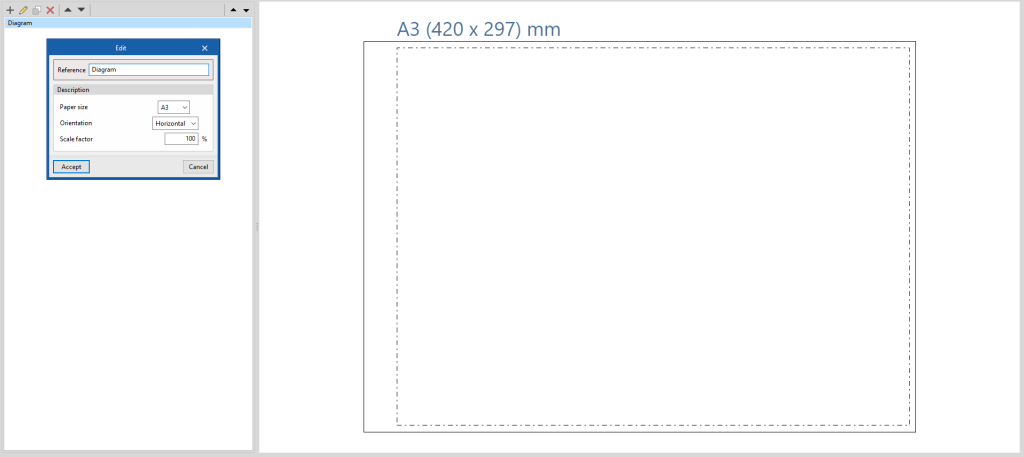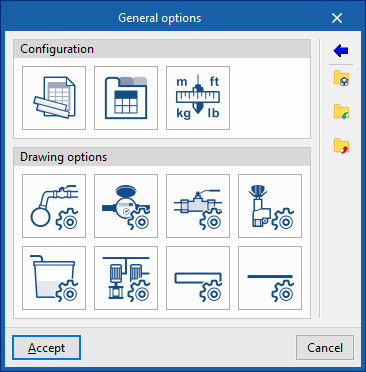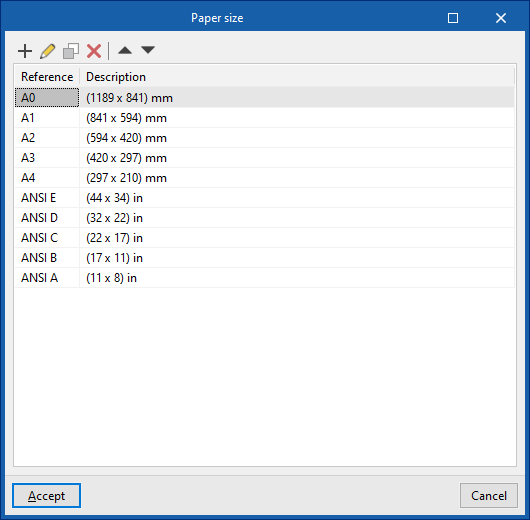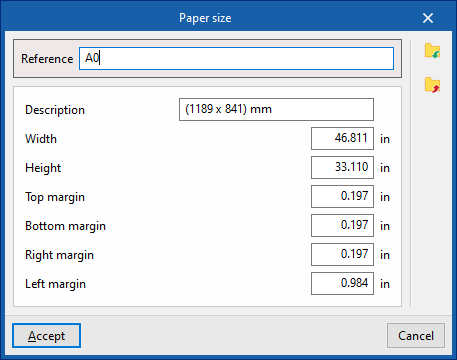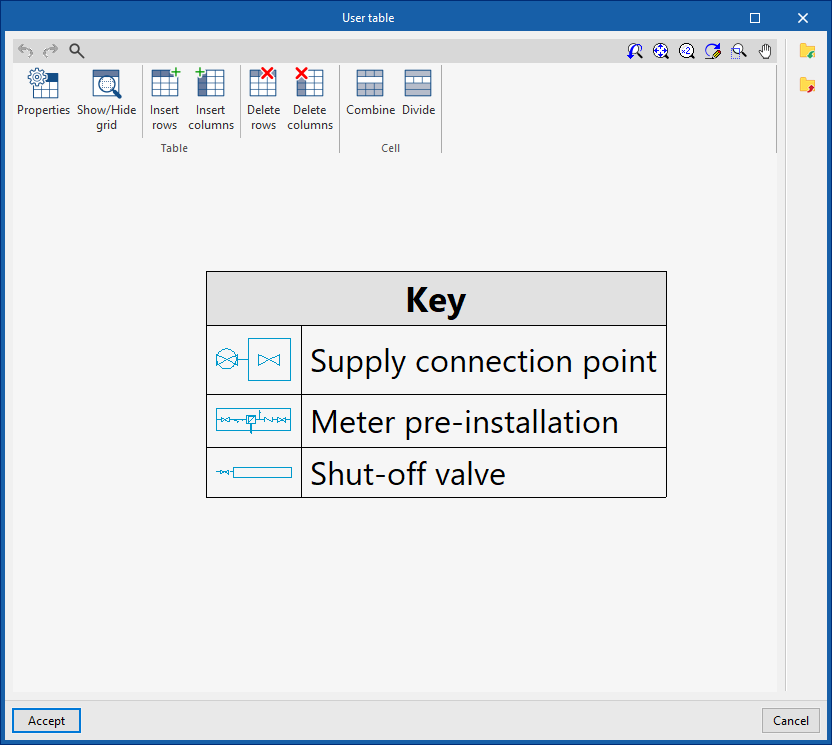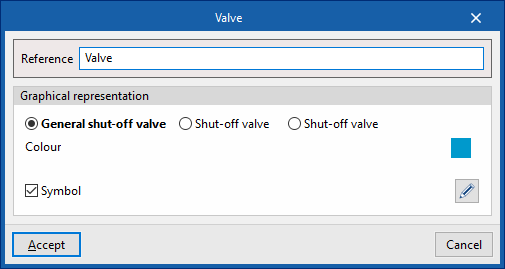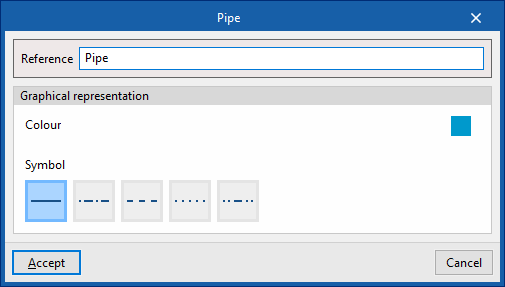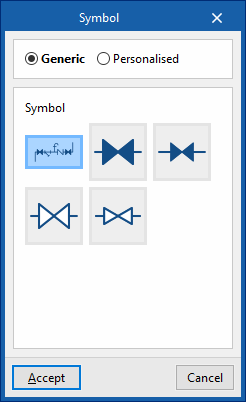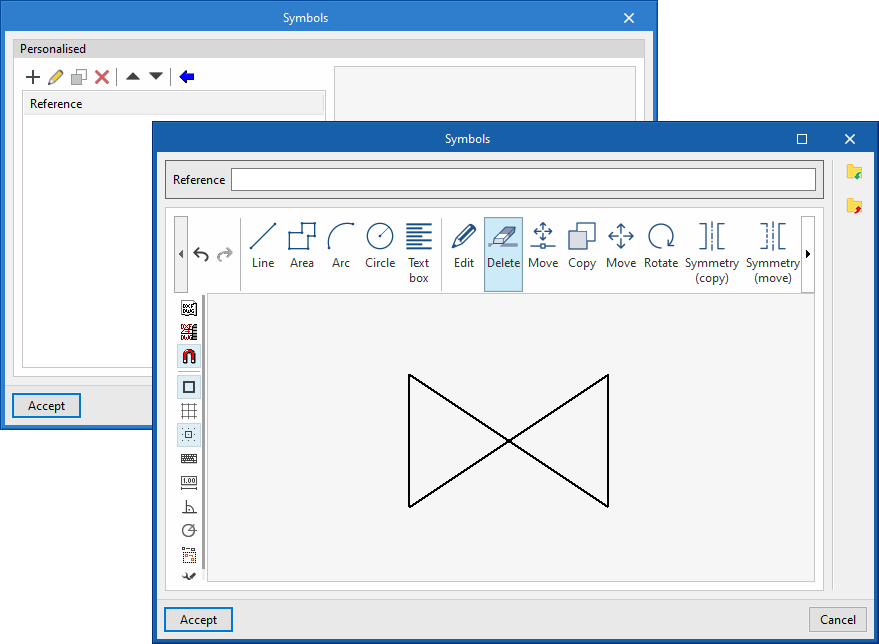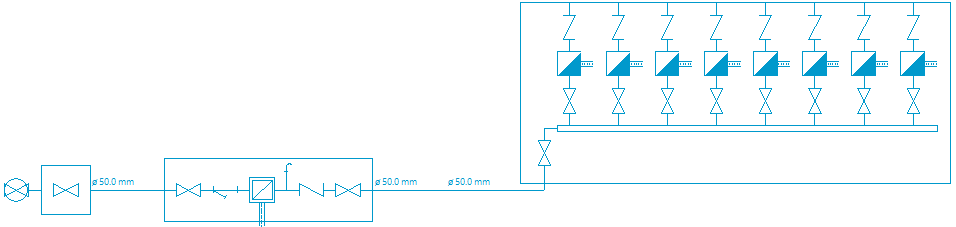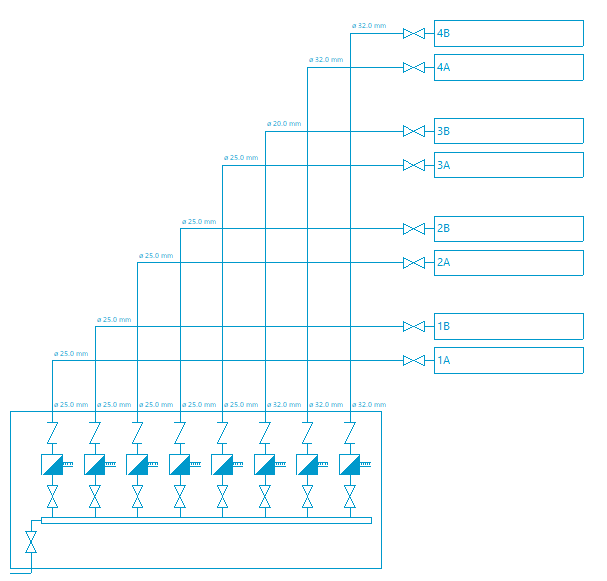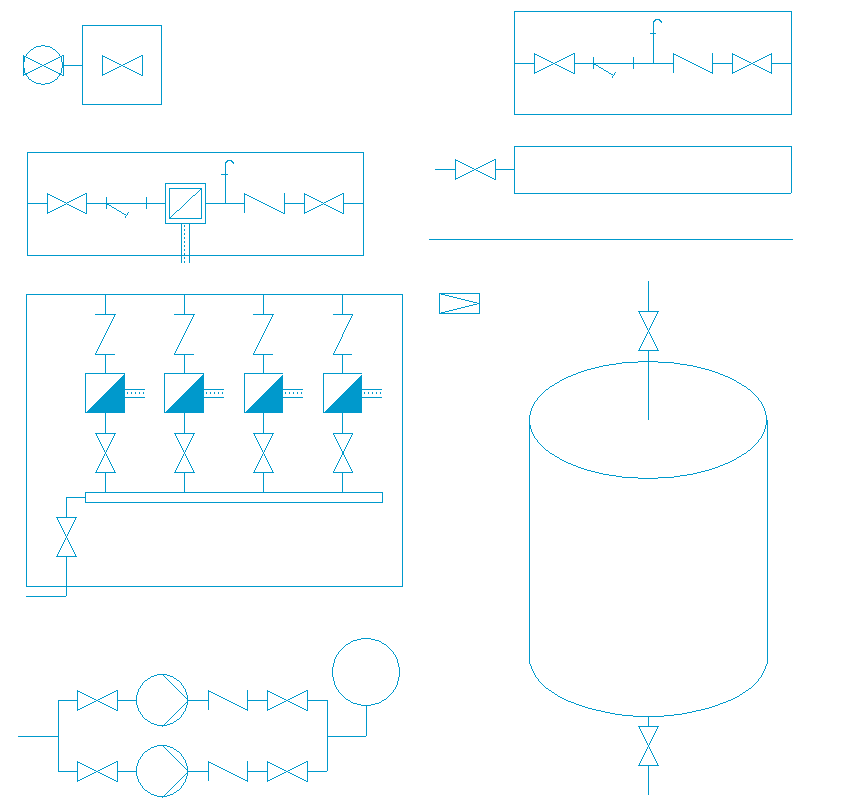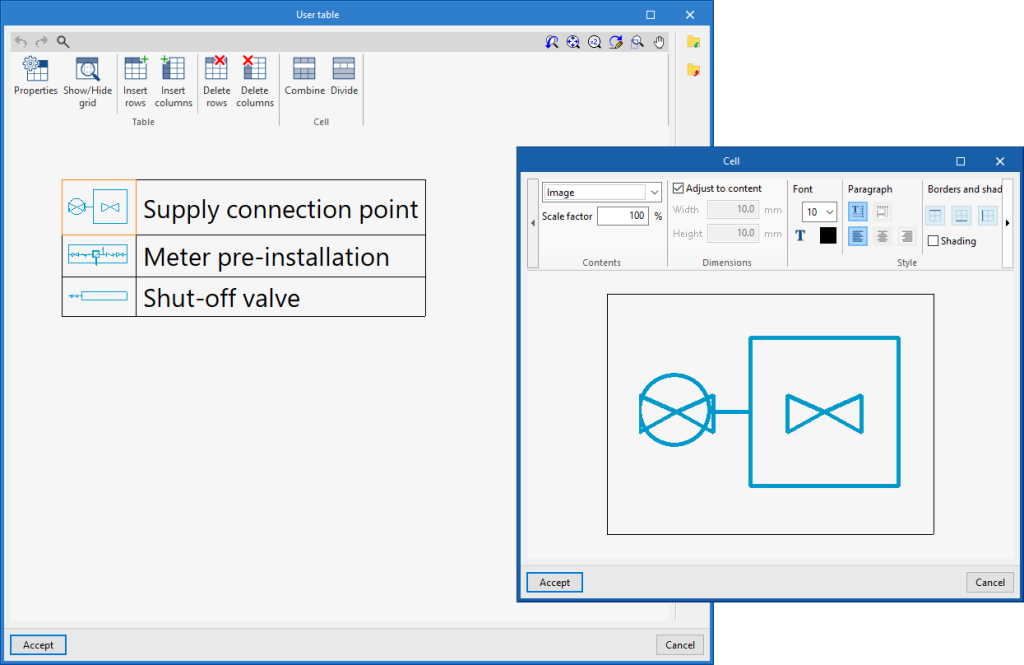Génération et composition des schémas de l’installation d'approvisionnement en eau
L'onglet ‘Schémas’, disponible en haut de l'onglet ‘Water Systems’, permet de générer automatiquement les schémas de l’installation d'approvisionnement en eau à partir des informations du modèle développé dans l'onglet ‘Installation’, ou de les créer manuellement à l'aide des outils de dessin disponibles :
- Pour composer les schémas à partir de zéro, créez d'abord les feuilles dans les formats requis à l'aide des options de la partie gauche, puis saisissez les éléments du schéma dans l’aire de travail de la partie droite via les options de la barre d'outils supérieure.
- Pour générer automatiquement les schémas, utilisez l'option ‘Nouveau’ en haut. Les schémas générés dans l’aire de travail peuvent ensuite être modifiés avec les options de la barre d'outils supérieure.
Les schémas composés de cet onglet peuvent être sélectionnés pour être imprimés avec le reste des plans de l’ouvrage à l'aide des options correspondantes.
Gestion des schémas
Les schémas de l'installation d'approvisionnement en eau sont composés sur des feuilles de différents formats. Les outils de création et de gestion des schémas sont situés sur le côté gauche de l'interface.
Lors de la création ou de l'édition d'un schéma, les caractéristiques suivantes peuvent être configurées :
- Référence
- Description
- Format de papier
Les formats de papier disponibles peuvent être configurés dans les ‘Options générales’. - Orientation (Horizontale / Verticale)
- Facteur d’échelle (%)
Options du bloc ‘Projet’
Dans le bloc ‘Projet’ de la barre d'outils supérieure, le logiciel propose les fonctionnalités suivantes :
Options générales
Permet de configurer les formats de papier et les types de tableaux disponibles, les unités de mesure et la représentation graphique des éléments des schémas de l'installation d’approvisionnement en eau, en définissant leur couleur et leurs symboles (génériques ou personnalisés).
Formats de papier
Permet de définir les formats de papier disponibles en entrant les paramètres suivants :
- Référence
- Description
- Largeur
- Hauteur
- Marge supérieure
- Marge inférieure
- Marge Droite
- Marge Gauche
Types de tableaux
Permet de définir et d'éditer des types de tableaux.
Lors de la création d'un type de tableau, celui-ci peut être de type ‘Générique’, en indiquant le nombre de lignes et de tableaux et en remplissant le contenu de ses cellules dans un éditeur libre, ou de type ‘Légende’, auquel cas il est possible d'effectuer sa ‘Génération automatique’ en fonction des éléments disposés dans le schéma.
Les types de tableaux définis ici peuvent être utilisés ultérieurement lors de la saisie de tableaux dans le schéma au moyen de l'option ‘Tableaux d'utilisateur’ de la barre d'outils supérieure.
Options de dessin
Ces options permettent de définir des typologies de représentation des éléments du schéma de l'installation d’approvisionnement en eau, qui peuvent ensuite être sélectionnées lors de la saisie de ces éléments à l'aide des options du bloc ‘Schéma’.
- Point de branchement, Compteur, Vanne de régulation de pression, Réservoir, Surpresseur
- Référence
- Représentation graphique
- Sélection du type
Sélectionne le type d'élément parmi ceux disponibles. - Couleur
- Symbole (optionnel)
Permet de choisir un symbole ‘Générique’ ou ‘Personnalisé’ parmi ceux créés précédemment avec les outils de l'option ‘Symboles’.
- Sélection du type
- Tuyauteries, Lignes de référence
- Référence
- Représentation graphique
- Couleur
Configure la couleur de la ligne. - Symbole
Configure le style de ligne.
- Couleur
Symboles
Permet de créer des symboles personnalisés à l'aide d'un éditeur de dessin ou d'importer les symboles contenus dans des fichiers DXF, DWG ou DWF sauvegardés sur disque. Ces symboles peuvent être sélectionnés dans les paramètres définis pour chaque élément dans les ‘Options générales’.
Options du bloc ‘Schéma’
Dans le bloc ‘Schéma’ de la barre d'outils supérieure, le logiciel offre les outils suivants :
Actualiser résultats
Met à jour les informations disponibles pour la génération de nouveaux schémas avec les résultats du calcul.
Nouveau
Génère automatiquement le schéma de l'installation d'approvisionnement en eau si le modèle contient les informations appropriées :
- Dans les installations comportant plus d'un abonné, le logiciel génère deux schémas, l'un allant du branchement à la batterie de compteurs et l'autre de la batterie aux robinets après compteurs.
- Dans les installations avec un seul abonné, le logiciel génère un schéma du branchement au robinet après compteur.
Les schémas générés peuvent être modifiés ultérieurement à l'aide des outils disponibles en haut.
Outils d’introduction des éléments du schéma
Ces options permettent de saisir librement les éléments du schéma de l’installation d'approvisionnement en eau, en définissant les paramètres suivants :
- Point de branchement
- Référence
- Options de dessin
- Compteur
- Référence
- Options de dessin
- Vanne de coupure
- Référence
- Options de dessin
- Vanne de régulation de pression
- Référence
- Options de dessin
- Réservoir
- Référence
- Options de dessin
- Description
- Nombre de réservoirs en parallèle
- Surpresseur
- Référence
- Options de dessin
- Description
- Nombre de pompes
- Tuyauterie
- Référence
- Options de dessin
- Description
- Diamètre
Ligne de référence
Permet de saisir une ligne de référence. Ces lignes peuvent être utilisées pour indiquer la disposition des éléments du schéma aux différents niveaux du bâtiment.
- Référence
- Options de dessin
Sélection de la typologie de la ligne de référence parmi celles définies précédemment dans les 'Options de dessin' des 'Options générales'.
Tableaux d'utilisateur
Permet d'introduire des légendes ou des tableaux avec des informations complémentaires dans les schémas.
Lors de la création d'un tableau, celui-ci peut être de type ‘Générique’, en indiquant le nombre de lignes et de tableaux et en remplissant le contenu de ses cellules dans un éditeur libre, ou de type ‘Légende’, auquel cas il est possible d'effectuer sa ‘Génération automatique’ en fonction des éléments disposés dans le schéma.
Les types de tableaux peuvent également être gérés à l'aide de l'option correspondante dans les ‘Options générales’.
Options du bloc 'Édition'
Outils d'édition
Les options de ce menu permettent d'effectuer les opérations d'édition suivantes sur les éléments du schéma de l'installation :
| Éditer | Édite les propriétés paramétriques de l'élément sélectionné dans le modèle. | |
| Copier | Crée une copie d'un ou plusieurs éléments. | |
| Déplacer un élément | Déplace un élément ou un nœud d'un élément. | |
| Déplacer un groupe d'éléments | Déplace un groupe d'éléments. | |
| Effacer | Efface un élément précédemment saisi. | |
| Tourner | Tourne un élément. | |
| Mesurer des longueurs sur le plan | Mesure les longueurs et les angles entre les points définis dans le modèle. Si un contour fermé est sélectionné, il indique également la surface. |
Outils de dessin
Les options de ce menu permettent d'accéder aux ressources de dessin suivantes :
| Cote | Introduit une cote entre deux points sélectionnés, en indiquant la couleur et l'épaisseur des lignes et la taille du texte. | |
| Ligne | Introduit une ligne entre deux points sélectionnés, en indiquant sa couleur et son épaisseur. | |
| Texte | Introduit un texte et une ligne de référence, en indiquant sa couleur, l'épaisseur de la ligne et la taille du texte. | |
| Boîte de texte | Introduit une boîte de texte alignée à gauche, à droite ou centrée, en indiquant la couleur et la taille du texte, les propriétés du cadre et le remplissage du fond. | |
| Arc | Introduit un arc et, optionnellement, son rayon, en indiquant la couleur et l'épaisseur de la ligne et la taille du texte. | |
| Cercle | Introduit un cercle et, optionnellement, son rayon ou son diamètre, en indiquant la couleur et l'épaisseur de la ligne et la taille du texte. | |
| Rectangle | Introduce un rectángulo y, opcionalmente, su área, indicando el colIntroduit un rectangle et, optionnellement, son aire, en indiquant la couleur et l'épaisseur de la ligne et la taille du texte. | |
| Aire | Introduit un polygone par points et, optionnellement, son aire, en indiquant la couleur et l'épaisseur de la ligne et la taille du texte. | |
| Polyligne | Introduit une polyligne par points, en indiquant sa couleur et son épaisseur. | |
| Édition | Édite les propriétés de la ressource de dessin sélectionnée. | |
| Effacer | Efface les ressources de dessin sélectionnées. | |
| Déplacer | Déplace la ressource de dessin sélectionnée ou des parties de celle-ci. | |
| Attribuer | Attribue les propriétés d'une ressource de dessin à d'autres. Lorsqu'une ressource de dessin est sélectionnée, les ressources ayant les mêmes propriétés sont mises en surbrillance en orange. |